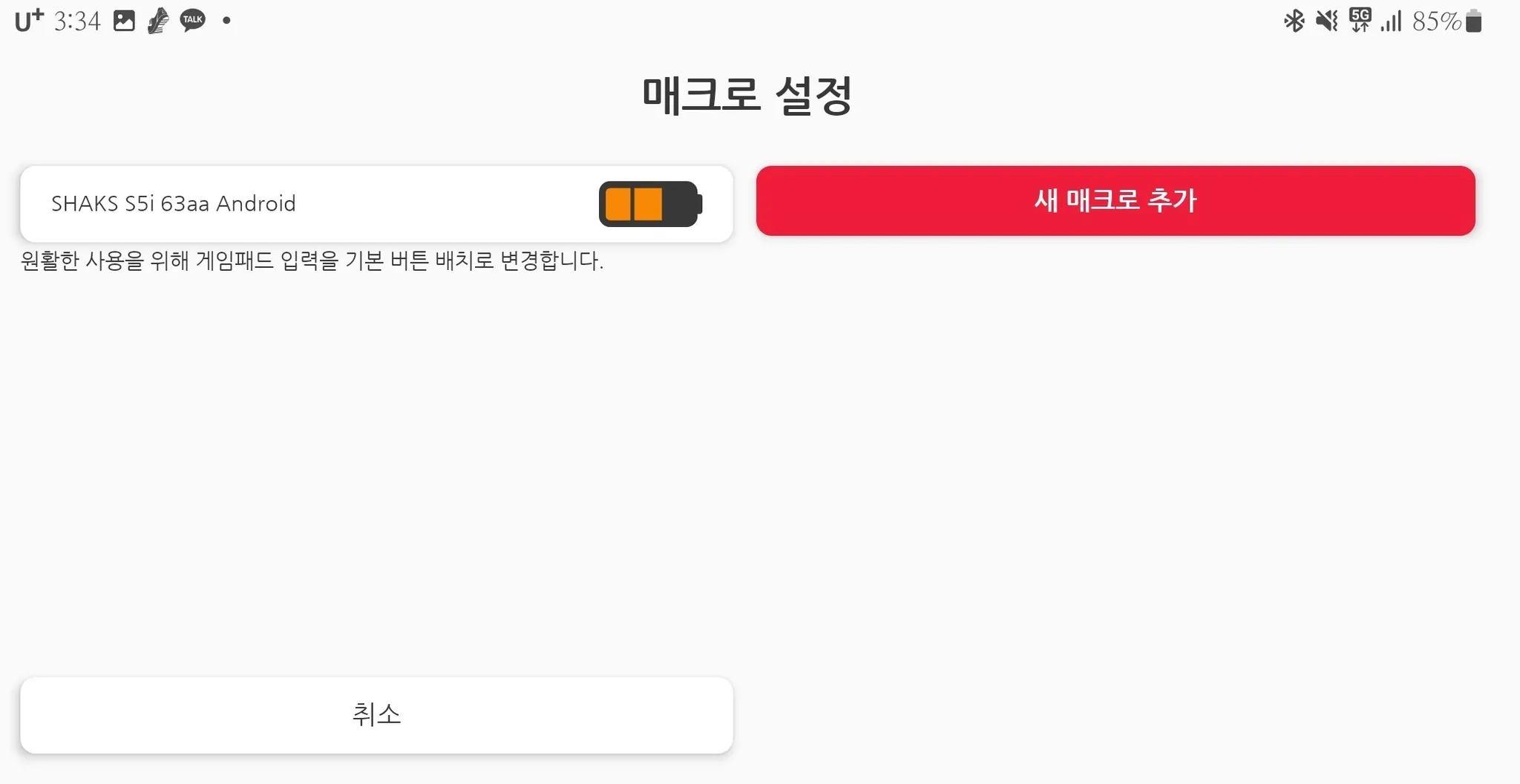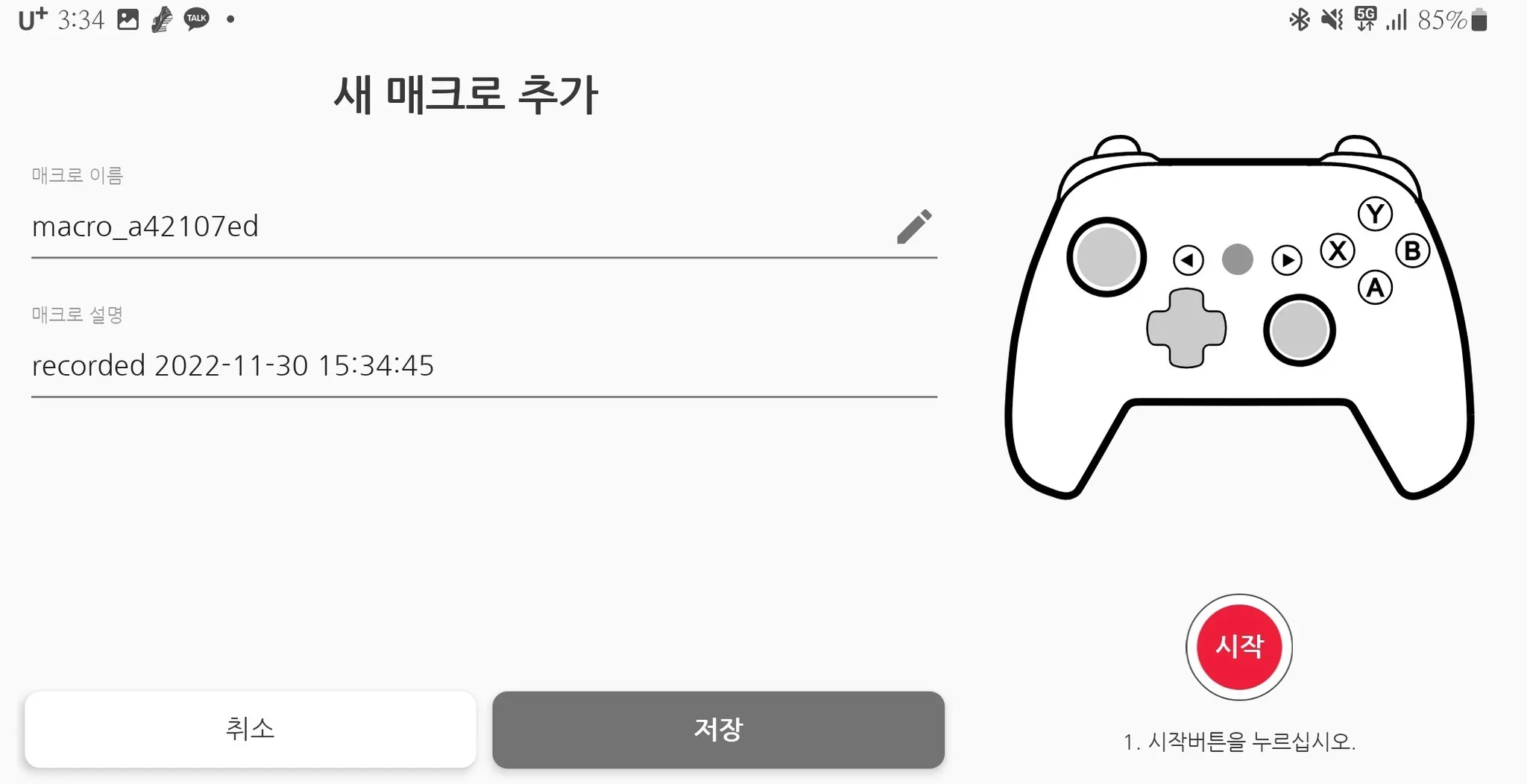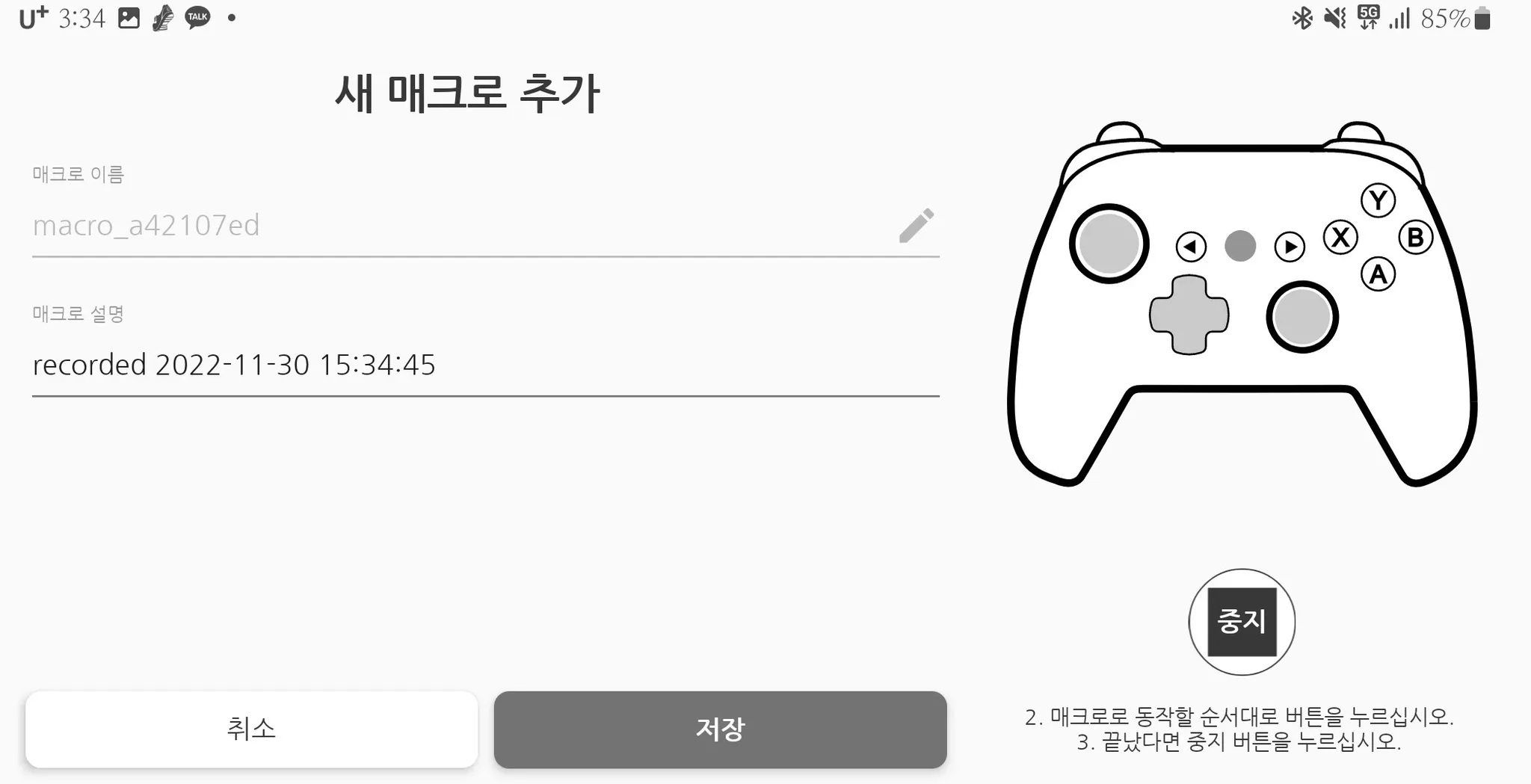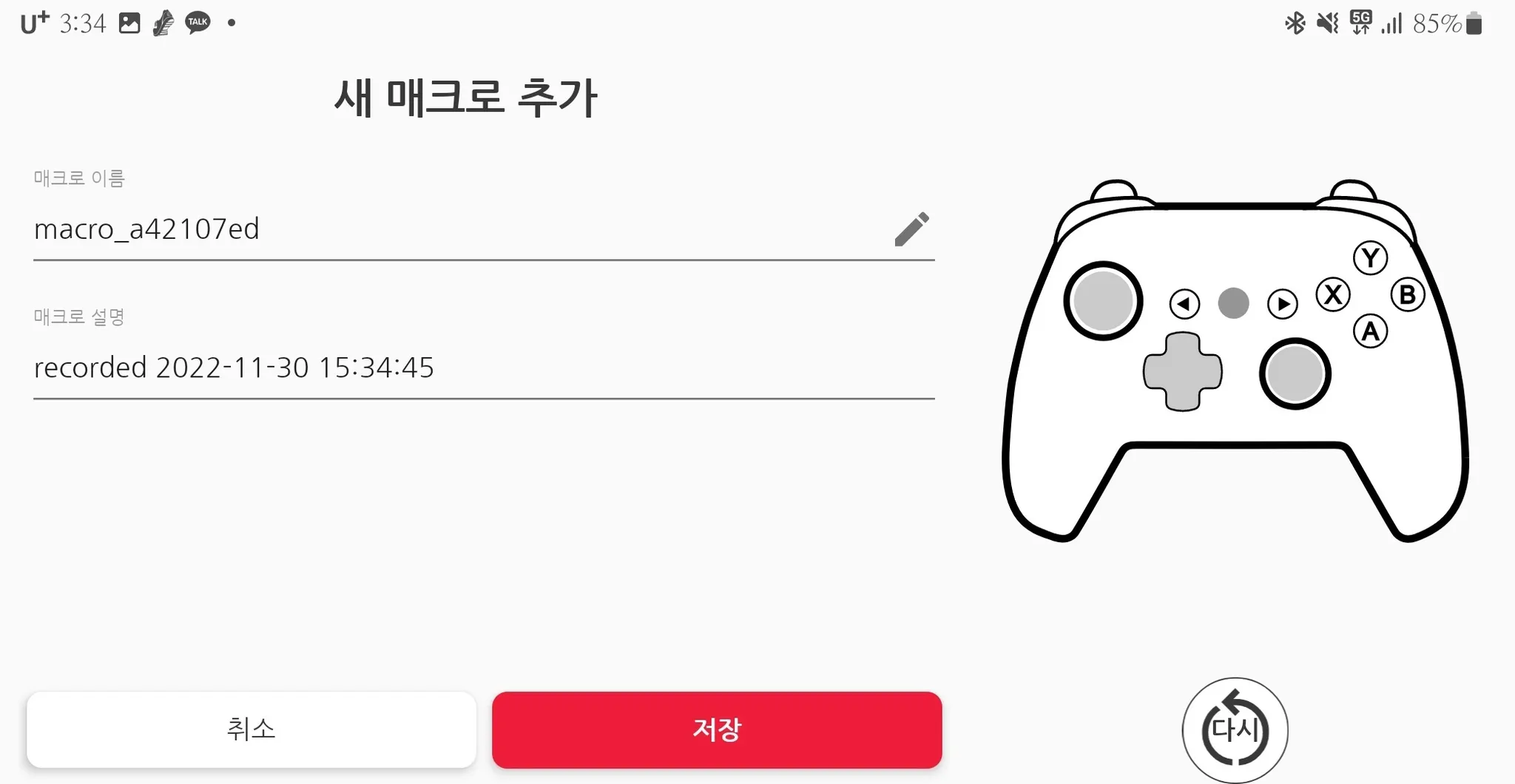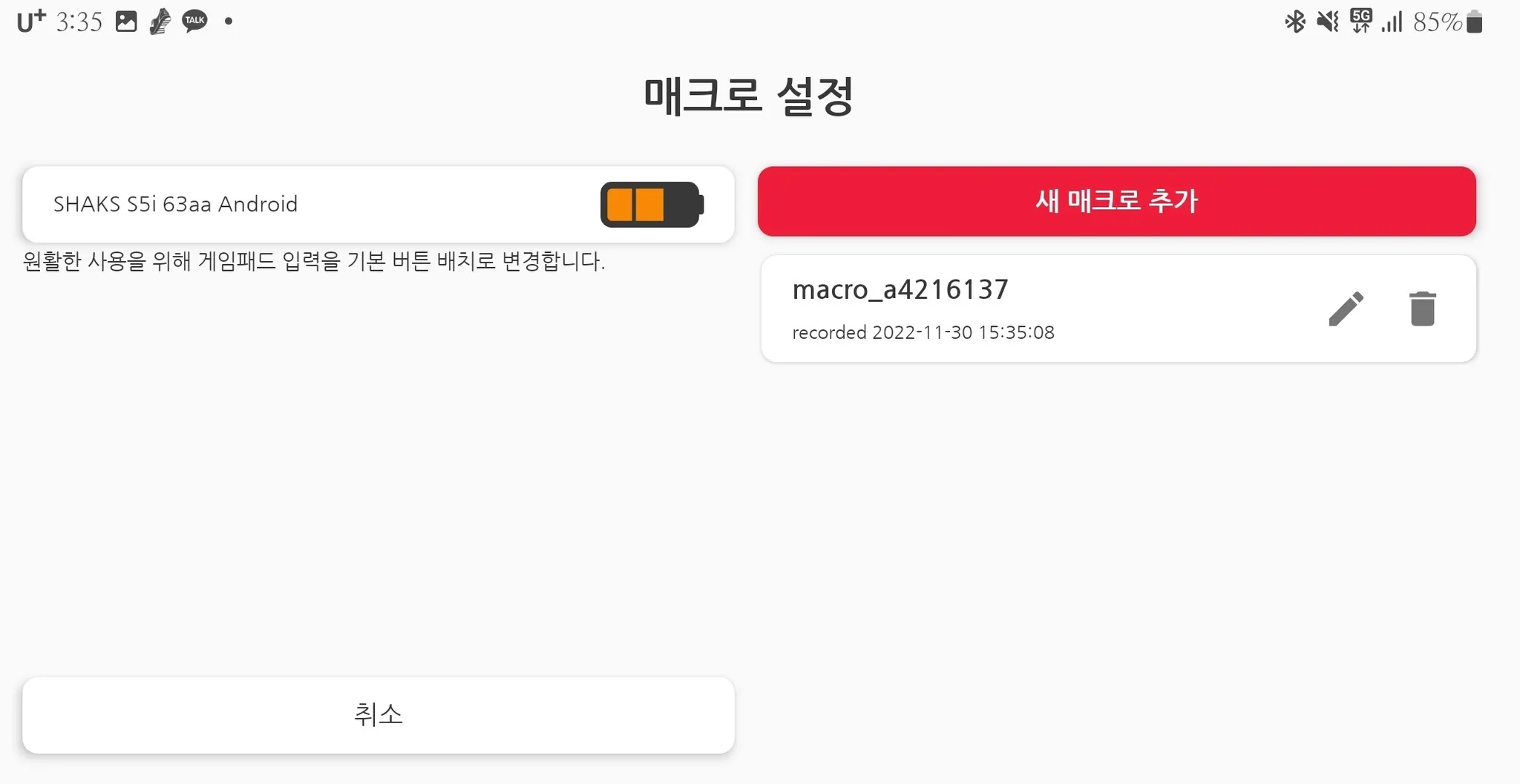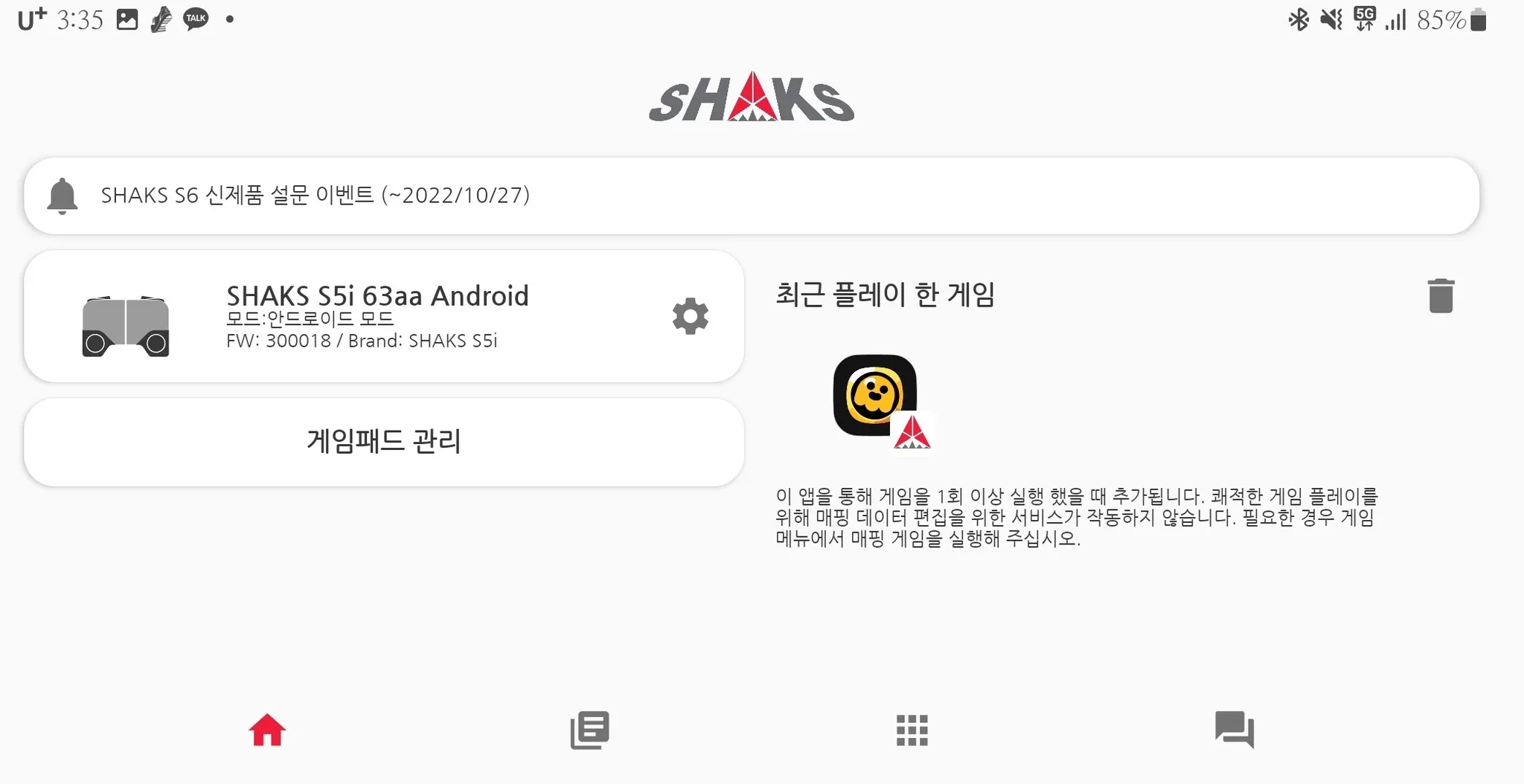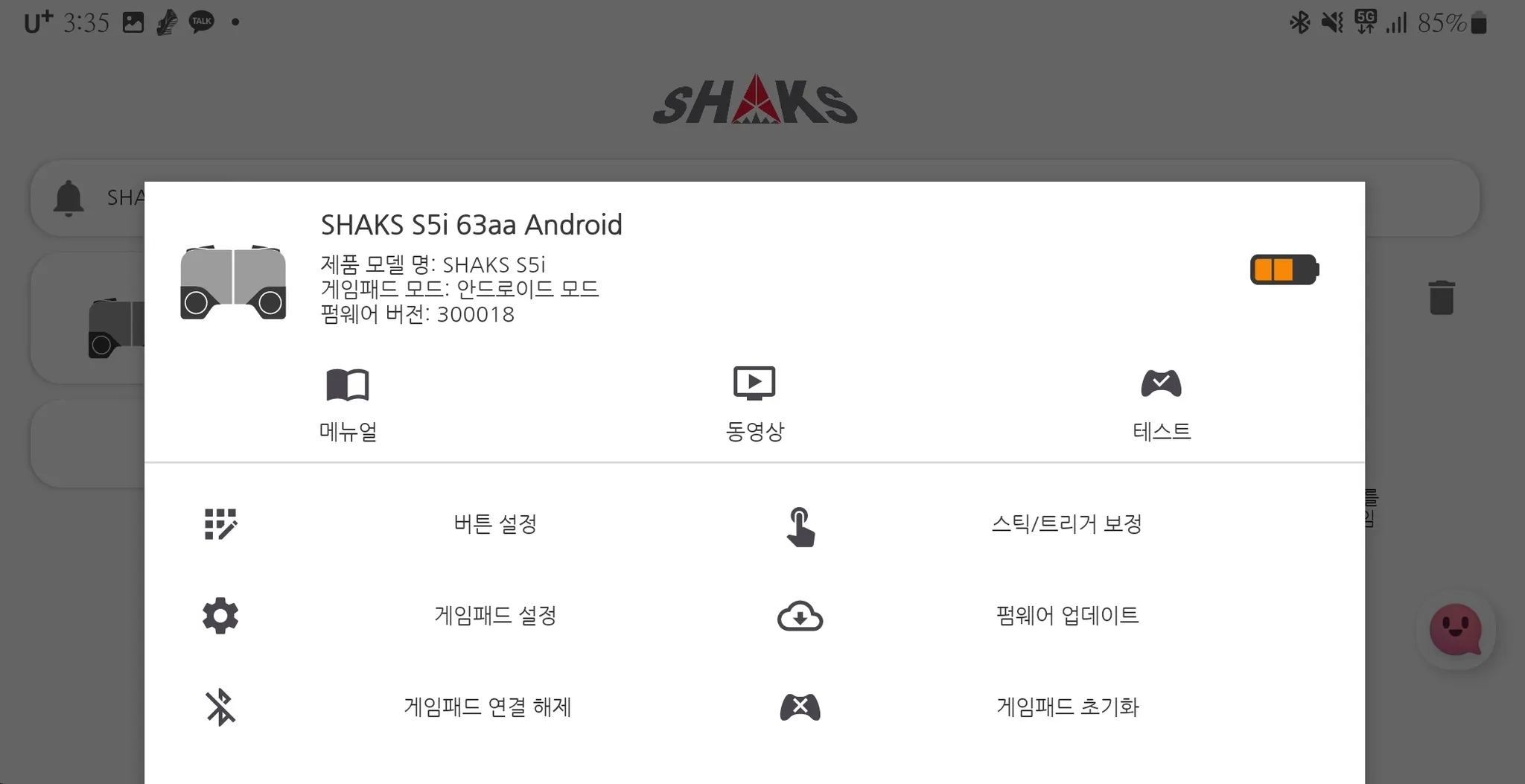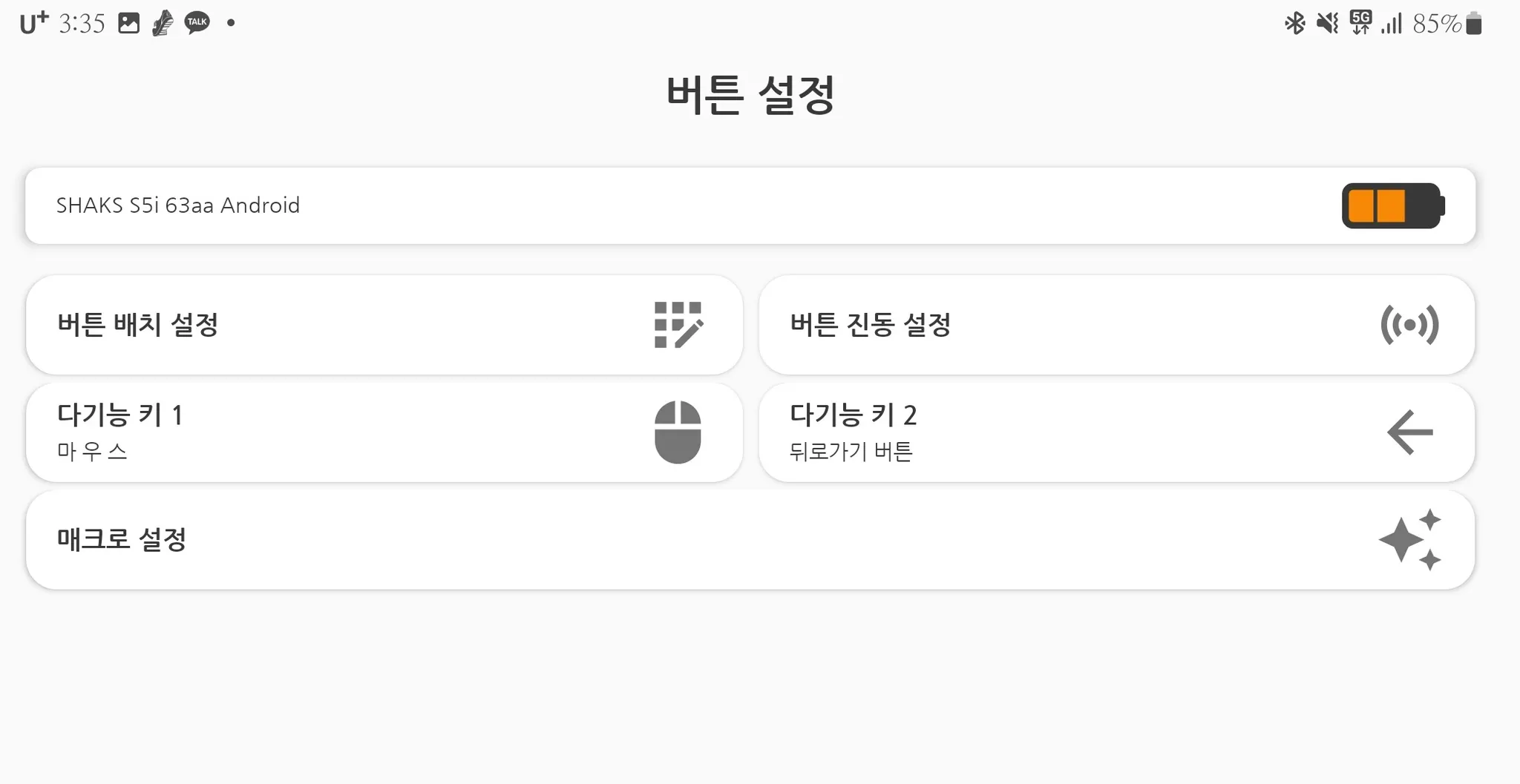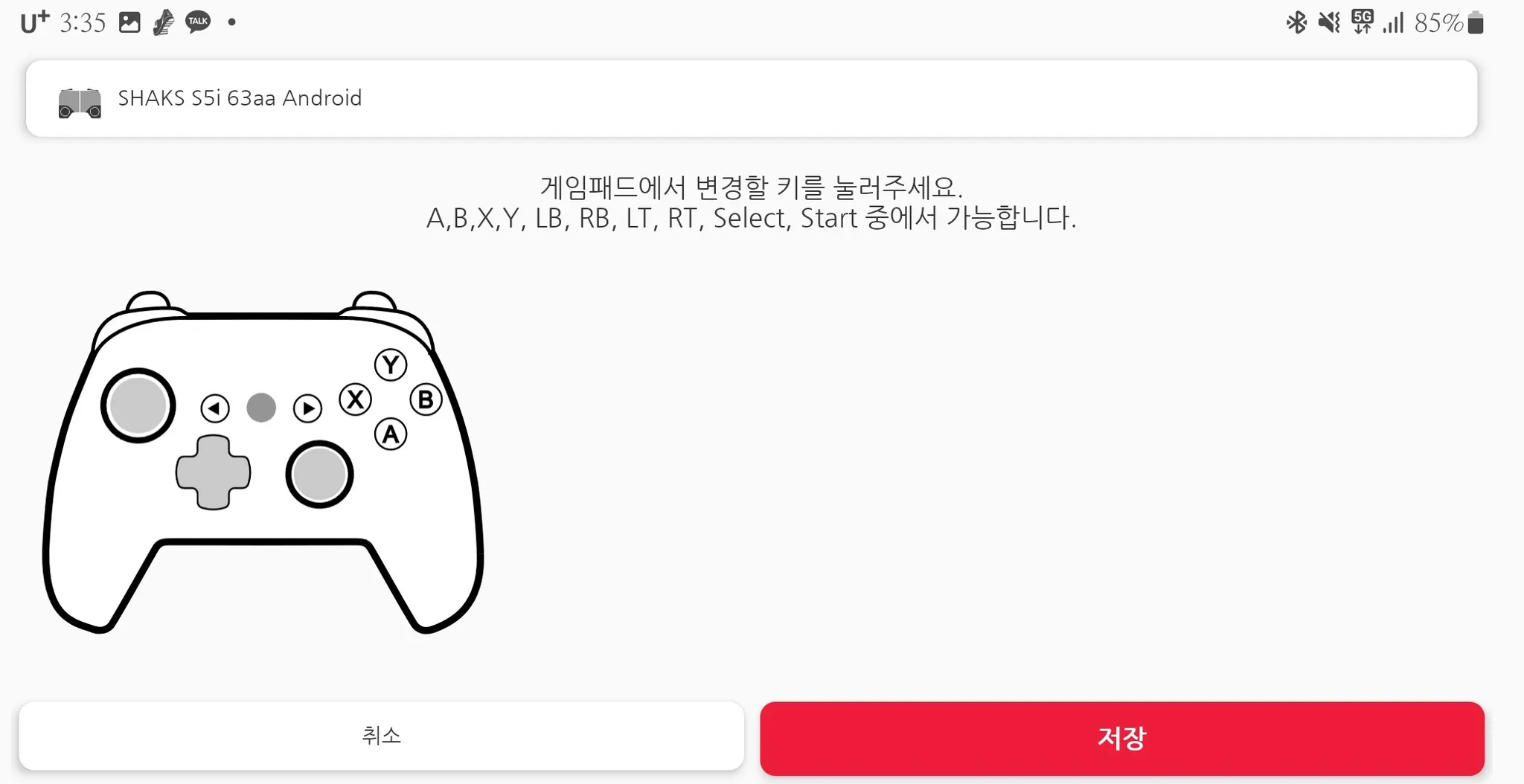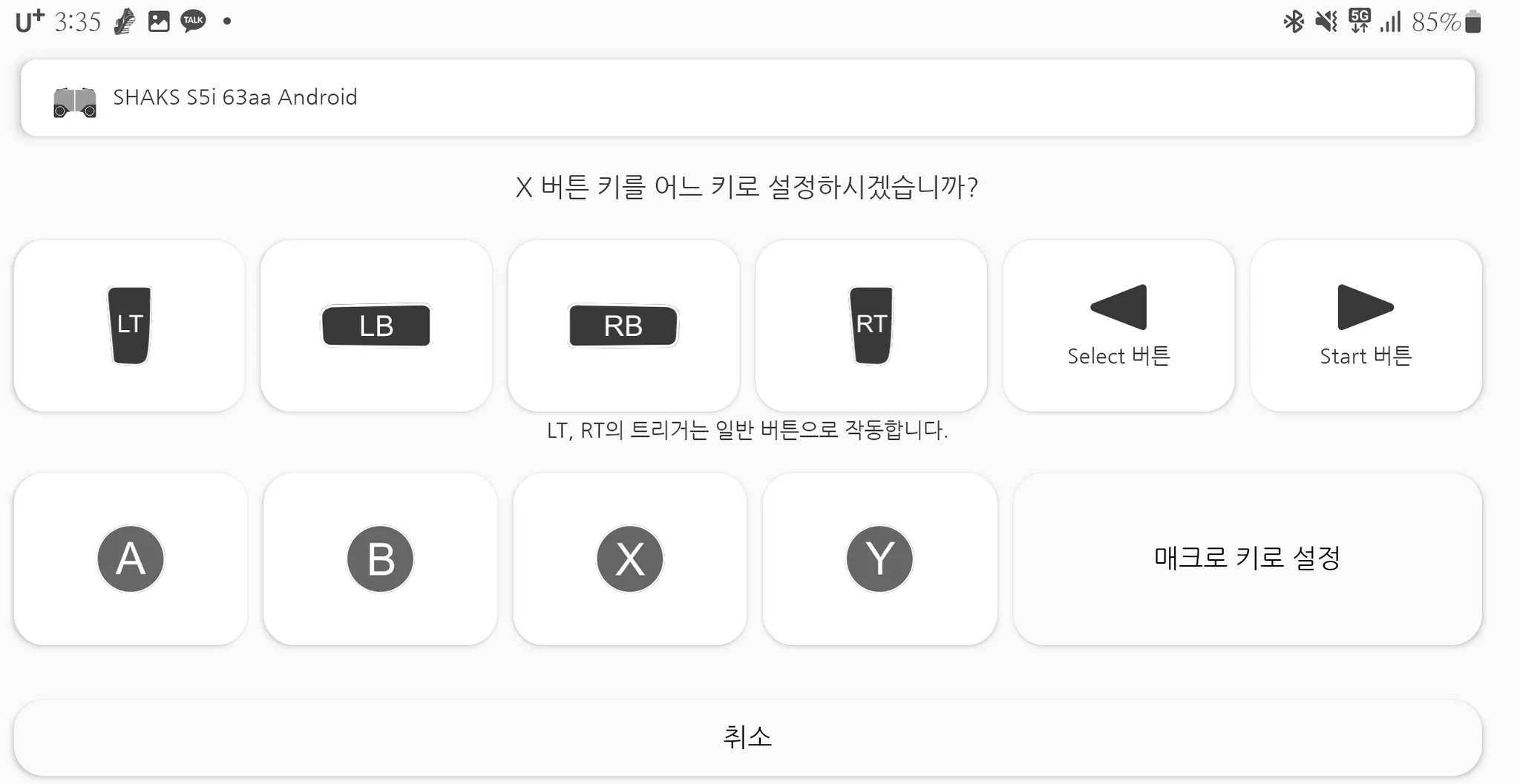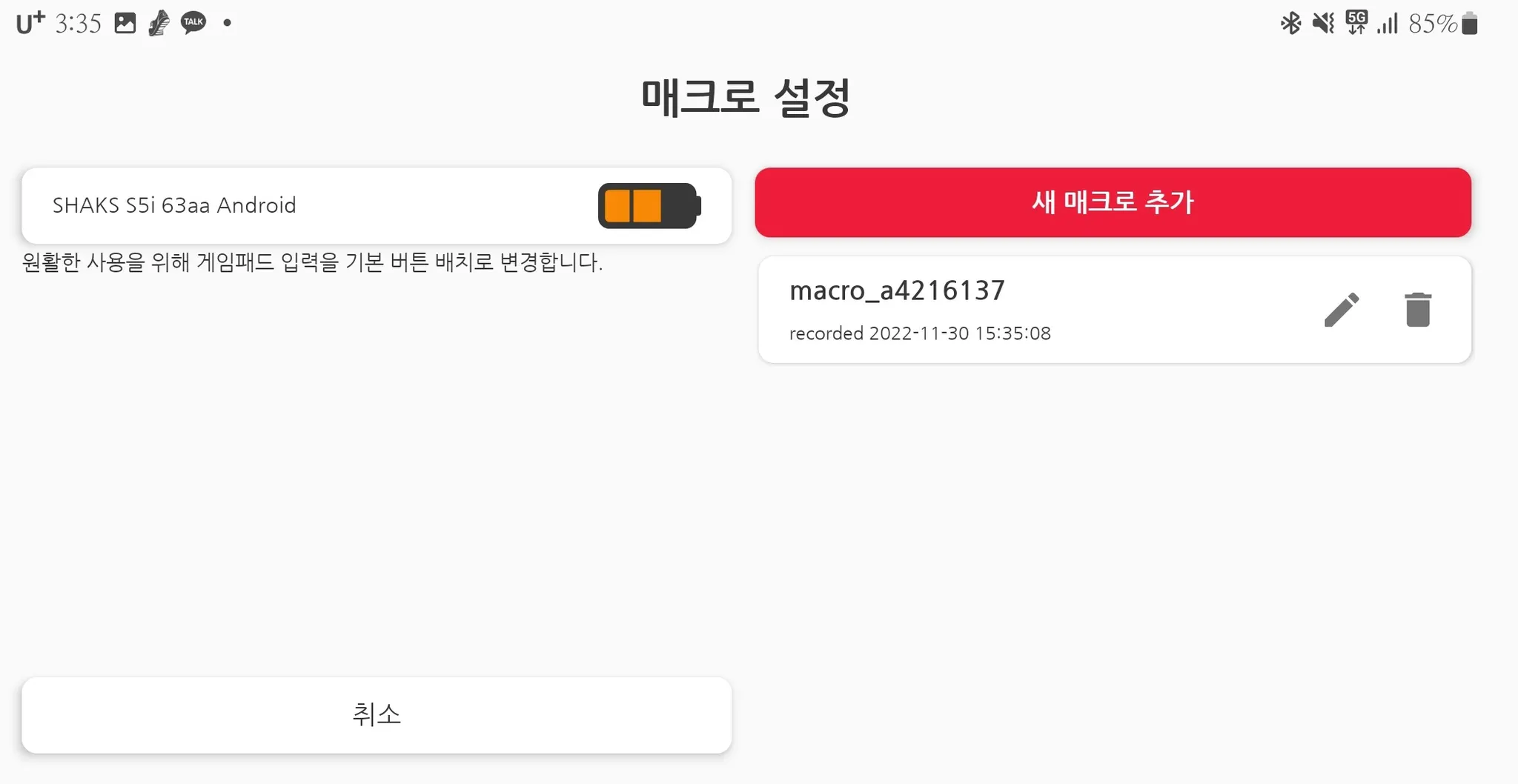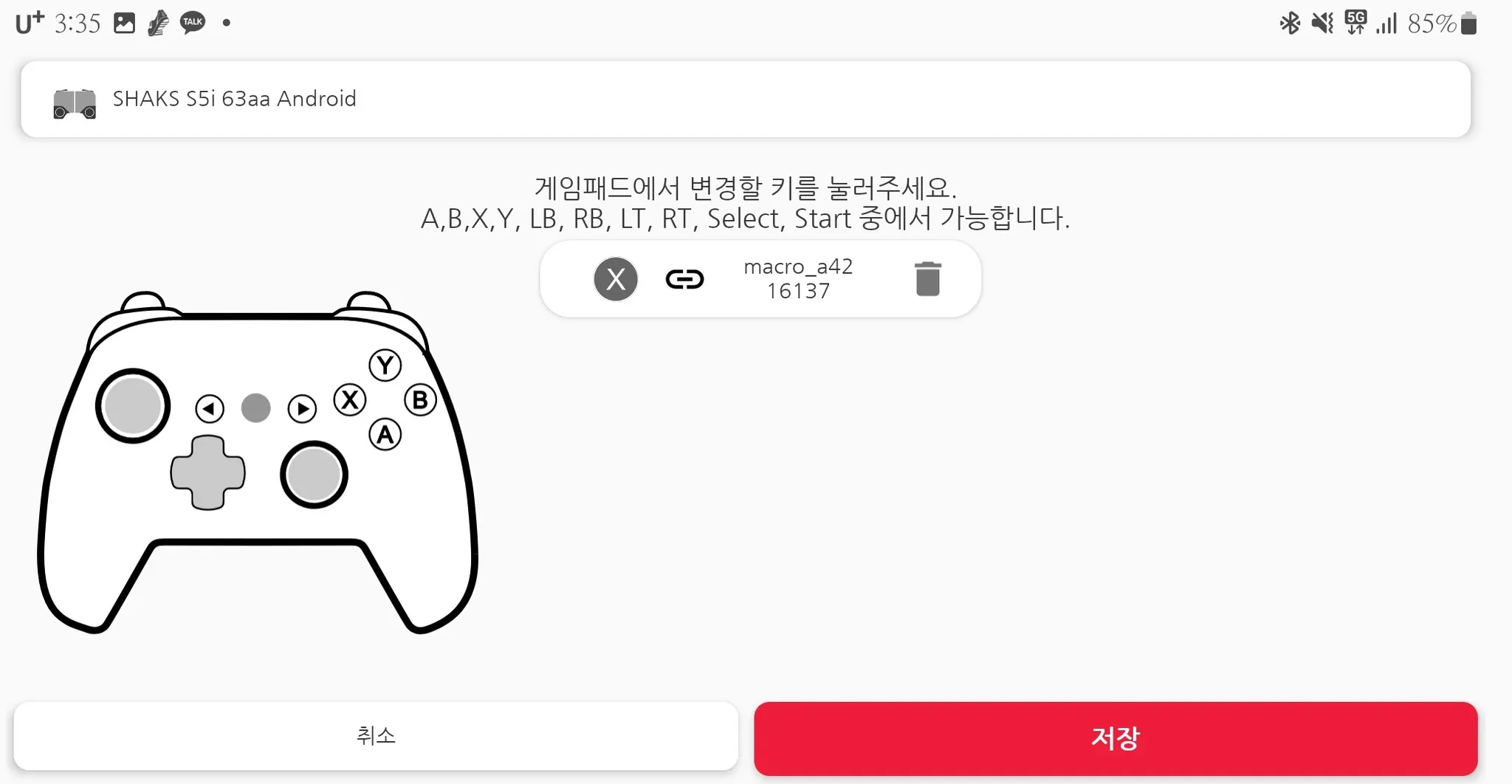매핑 모드에서의 매크로 사용은 현재 추가 개발 중입니다.
차기 버전에서 매핑 모드의 매크로 기능을 활성화할 수 있도록 노력하겠습니다.
매크로를 사용해야 되는 여러가지 상황
매크로는 한 번에 여러가지 동작을 수행해야 될 때 사용할 수 있는 기능입니다.
짧은 시간에 여러가지 동작을 수행해야 될 때 이 기능을 사용할 수 있습니다.
지원 펌웨어 버전
매크로 기능은 아래 지정된 버전 이후부터 사용할 수 있습니다.
항상 게임패드의 최신 버전 업데이트를 잊지 마세요.
모델 | 버전 |
S2i | 200017 |
S2b | 200006 |
S3i | 300019 |
S3b | 300007 |
S5i | 300018 |
S5b | 300007 |
S6b | 600001 |
등록 과정
매크로는 버튼 기능을 대신하여 매크로 입력을 보내도록 하고 있습니다.
따라서, 반드시 버튼 배치 설정 화면을 통해서 매크로를 등록해야 됩니다.
통상적인 매크로 설정 방법
1.
앱 실행 → 게임패드 선택 → 버튼 설정 → 버튼 배치 설정
2.
게임패드에서 버튼을 직접 입력
3.
매크로 키로 설정 선택
(방향키 및 L3/R3 버튼은 생략됩니다.)
4.
매크로를 목록에서 선택합니다.
5.
2~4를 반복하여 매크로를 최대 4개 까지 등록 가능합니다.
모두 등록하셨다면 저장을 누릅니다.
특정 안드로이드 게임 맞춤형 등록 방법
1.
앱 실행 → 메뉴에서 9개 사각형 아이콘 메뉴 선택
2.
안드로이드 프리셋 안에서 게임 선택
3.
팝업 창에서 편집하기 → 버튼 배치 설정
4.
게임패드에서 버튼을 직접 입력
5.
매크로 키로 설정 선택
(방향키 및 L3/R3 버튼은 생략됩니다.)
6.
매크로를 목록에서 선택합니다.
7.
4~6를 반복하여 매크로를 최대 4개 까지 등록 가능합니다.
모두 등록하셨다면 저장을 누릅니다.
매크로 등록 방법
1.
새 매크로 추가 버튼을 누릅니다.
2.
매크로 이름을 정합니다.
3.
게임패드 그림 아래의 빨강색 기록 버튼을 누릅니다.
4.
기록 버튼을 누르면 게임패드의 입력을 기록합니다. 첫 버튼을 누를 때부터 기록합니다.
5.
모든 기록을 마쳤을 때 중지 버튼을 반드시 눌러야 합니다.
6.
매크로에 대한 설명을 작성할 수 있습니다.
7.
저장을 눌러서 매크로를 저장할 수 있습니다.
8.
취소를 누르면 매크로를 등록하지 않고 창을 닫습니다.
9.
추가한 매크로는 목록에 표시됩니다.
매크로 적용 방법
게임패드에 바로 적용하기
1.
게임패드가 켜져 있는지 확인합니다.
2.
어플리케이션 홈 화면에서 게임패드를 선택합니다.
3.
게임패드 설정 화면에서 버튼 설정을 누릅니다.
4.
버튼 배치 설정을 터치합니다.
5.
매크로에 등록할 버튼을 게임패드에서 누릅니다.
6.
매크로 키로 설정 버튼을 누릅니다.
7.
사용할 매크로를 선택합니다.
8.
저장을 눌러 매크로를 반영합니다.
매크로 버튼은 Function 버튼을 통해 활성화/비활성화 하는 것이 아니며, 저장과 함께 바로 적용됩니다.
안드로이드 게임 프리셋에 적용하기
전반적인 등록 과정은 게임패드에 직접 등록할 때와 동일합니다. 대신, 게임 프리셋을 편집할 때 매크로를 적용하면, 해당 프리셋으로 저장되며, 샥스 게임허브 앱에서 해당 게임을 실행할 때 버튼 레이아웃 정보와 함께 매크로를 등록하여 진행할 수 있습니다.
1.
게임패드가 연결되어 있는지 확인합니다.
2.
안드로이드 게임을 선택합니다.
3.
편집하기를 선택합니다.
4.
버튼 배치 변경을 누릅니다.
5.
5번부터 8번까지는 상위 과정과 동일합니다.
매크로 기능의 기술적인 특성
2022-07-29일 기준 SHAKS Gamehub 3.0 앱 및 당시 개발된 펌웨어를 기준으로 작성되어 있습니다. 버전이 업데이트 될 수록 기능이 개선될 수 있습니다.
1.
현재 매크로는 아래의 버튼을 사용할 수 있습니다.
•
A/B/X/Y
•
L1(LB), L2(LT), R1(RB), R2(RT) 버튼
•
DPAD 방향 버튼
•
Select, Start, L3, R3 버튼
축 종류(스틱, 트리거)는 사용할 수 없습니다.
2.
매크로의 기록은 시간 정보를 같이 포함하여 정보를 저장합니다. 앱내 저장되는 정보는 매크로 종료 버튼 누를 때 까지의 정보를 기록합니다.
•
첫 버튼을 누를 때부터 시간 정보를 기록합니다.
•
매크로 기록을 중단했을 때는 마지막 버튼을 누른 시간 정보까지 기록합니다.
3.
저장된 매크로 정보를 게임패드에 보낼 때는 아래의 형태로 병합하여 컨트롤러에 전달합니다.
•
기록된 모든 입력을 15ms (=0.015 초) 단위로 버튼 입력이 바뀌는 상황을 판단하여 첫 버튼 입력할 때부터 최장 30초간, 총 20개 타이밍을 기록합니다. 단, 마지막 20번째 타이밍은 반드시 모든 버튼을 떼도록 자동 변경됩니다.
•
15ms 이내에서 발생하는 여러 버튼 조합(누르기/떼기)은 하나의 타이밍으로 합쳐질 수 있습니다.
•
15ms 이내에 같은 버튼을 빠르게 누르고 떼는 행위는 입력이 무시될 수 있기 때문에, 누르고 뗄 수 있는 행위를 처리할 수 있도록 간격을 15ms로 늘린 뒤, 새로운 타이밍에 배치합니다.
•
누르고 있거나, 떼고 있는 상황은 변화가 없기 때문에 타이밍이 추가되지 않습니다.
4.
매크로를 적용 후 버튼을 계속 누르고 있는 경우, 버튼을 뗄 때까지 매크로를 반복 재생합니다.
예로, 일정 시간만큼만 눌렀다가 떼어야 하는 차지샷이 필요한 경우, 차지샷 대기 시간만큼 누른 후 떼는 행위를 그대로 기록하여 저장합니다. 이후 지정한 버튼을 누르고 있으면 차지샷을 계속해서 반복하여 작동합니다.
5.
매크로로 사용하는 버튼은 저장과 함께 반영됩니다.
Function과 같이 별도로 해제할 수 없으며, 매크로 키는 Function 키에 배치할 수 없습니다.
6.
매크로 키는 작동하면 기록된 것을 모두 끝마칠 때까지 작동합니다.